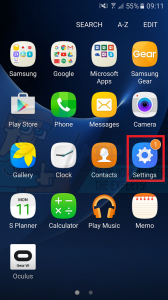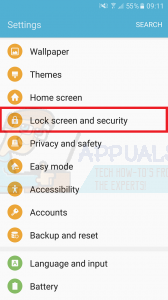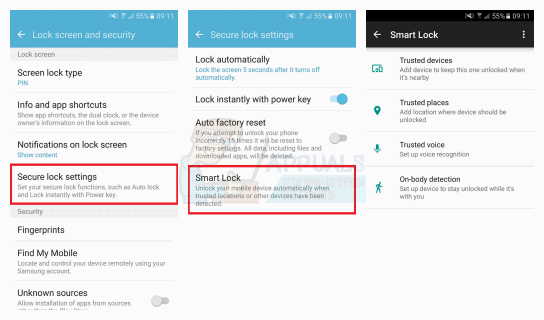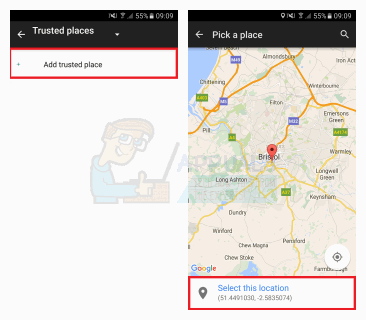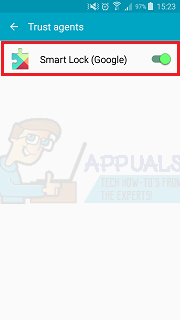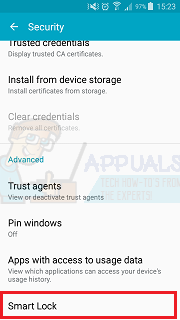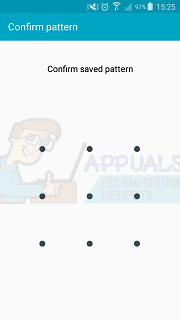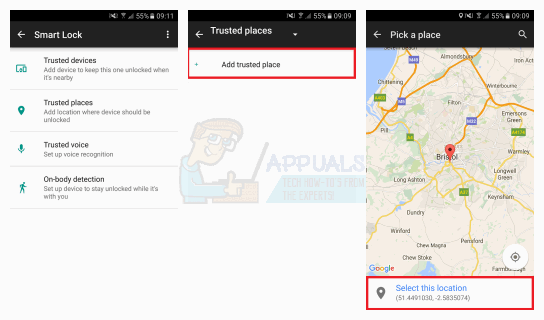Google introducerade ett nytt sätt att låsa upp din Android-enhet med Android 5.0 Lollipop som heter Smart Lock. Denna funktion låter dig ställa in förbikopplingar av säkerhet när du befinner dig på en viss plats, ansluten till vissa enheter och till och med med din röst eller ditt ansikte, så att du kan hoppa över låsskärmen och därmed ge dig snabbare åtkomst till din enhet. När du ställer in din Android Lollipop-enhet (och högre) för att låsa upp automatiskt under vissa omständigheter behöver du inte låsa upp manuellt med din PIN-kod, ditt mönster eller lösenord under dessa omständigheter.
Den här platsen för den här funktionen varierar mellan enheter och kanske inte finns på vissa. Observera också att din betrodda plats bara är en uppskattning. Således kan din betrodda plats sträcka sig till en radie på 80 meter från din inställda plats. Den här guiden kommer att fokusera på hur du ställer in dina Trust Places så att du låser upp din enhet på specifika platser och vi fokuserar bara på Android och Samsungs TouchWiz UI.
Metod 1: Konfigurera betrodda platser på lager Android
- Öppna enhetens Inställningar-app.
- Under Personlig tryck på säkerhet
- Under Avancerad, knacka Lita på agenter och se till att Smart Lock är aktiverat.
- Gå tillbaka och knacka Smart Lock under Enhetssäkerhet .
- Ange dina referenser när du blir ombedd. Följ anvisningarna på skärmen för att ställa in en om du inte har någon. Du måste ange det när du vill ändra inställningarna för Smart Lock.

- Klicka på i alternativet Smart Lock Betrodda platser . Knacka Hem och då Aktivera den här platsen. Om du vill ställa in någon annan plats bortsett från ditt hem eller arbete kan du också ställa in en anpassad plats genom att trycka på Lägg till pålitlig plats under Anpassade platser.

För att radera en betrodd plats, tryck på platsen och tryck på Stäng av den här platsen eller Redigera> Papperskorgen> Rensa .
Metod 2: Ställa in betrodda platser på Samsung Touchwiz UI
Denna metod täcker Samsung-enheter som körs på Android 6.0 Marshmallow.
- Öppna applådan och starta appen Inställningar.
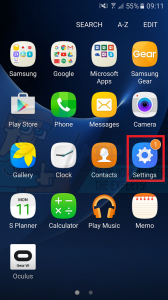
- Tryck på i Inställningar Låsskärm och säkerhet.
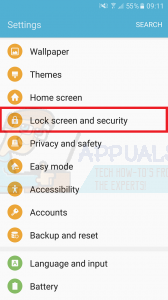
- Välj Säkra låsinställningar och då Smart Lock . En lista visas med Smart Lock-alternativen. Knacka Betrodda platser.
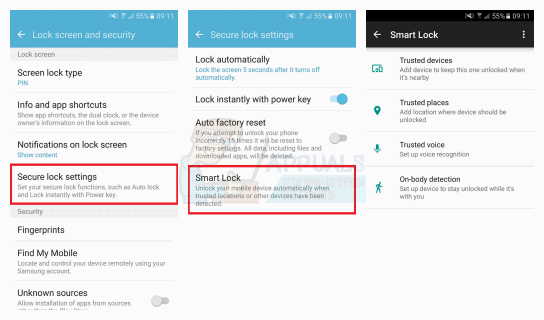
- Knacka Lägg till pålitlig plats, välj din plats från kartan och tryck sedan lätt på Välj den här platsen.
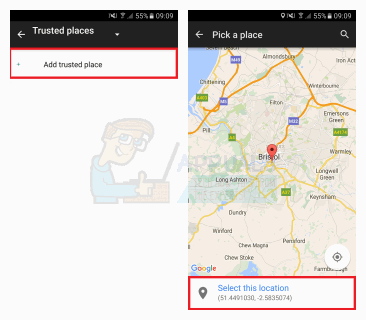
För att ta bort en betrodd plats, välj platsen och tryck sedan på Stäng av den här platsen.
Stegen är lite annorlunda på Samsung-enheter som kör Android 5.0 Lollipop. Följ dessa steg om du kör Lollipop.
- Från inställningarna gå till Säkerhet> Trust Agents och växla på Smart Lock .
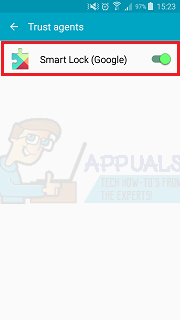
- Ett nytt alternativ för Smart Lock visas nu under det avancerade avsnittet i säkerhetsinställningarna. Knacka Smart Lock .
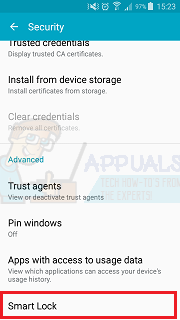
- Ange din PIN-kod eller ditt lösenord när du uppmanas till det. Du måste skapa en om du inte har någon.
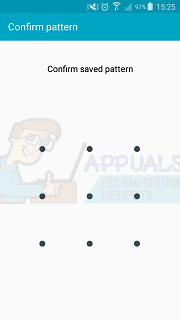
- Knacka Betrodda platser> Lägg till betrodda platser , välj din plats från kartan och tryck sedan lätt på Välj den här platsen.
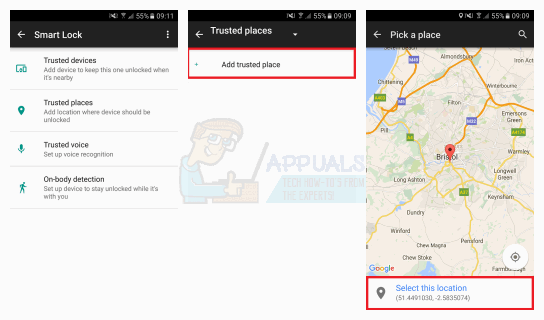
- För att ta bort en betrodd plats, välj platsen och tryck sedan på Stäng av den här platsen eller Redigera> Papperskorgen> Rensa .